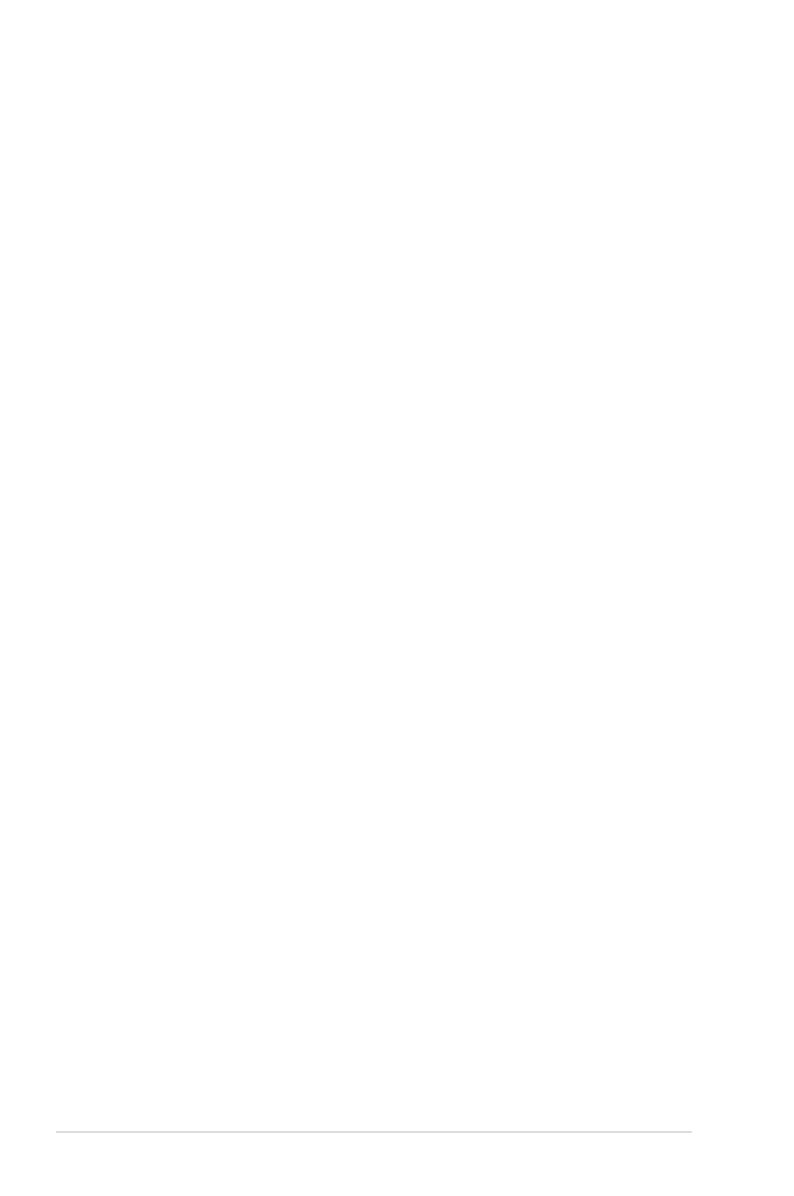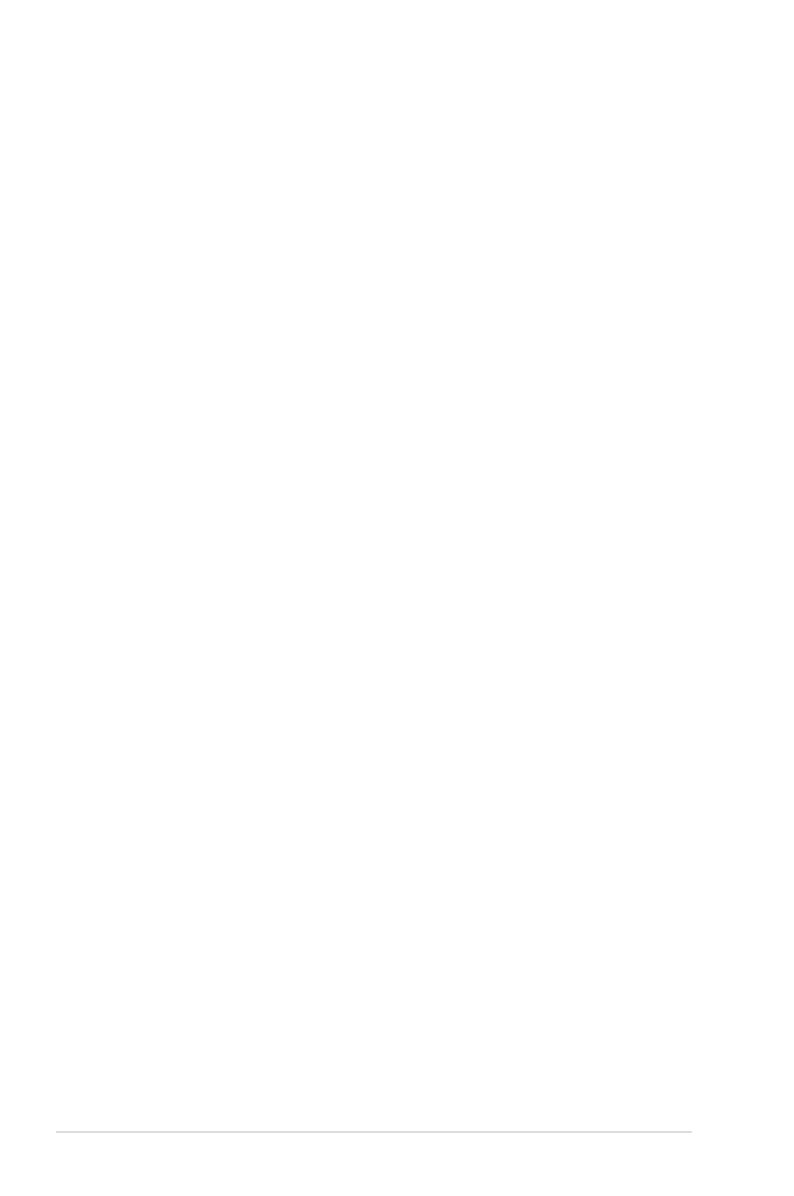
4
目錄
3.7.2 無線信道統計 ........................................................... 42
3.7.3 高級疑難解答 ........................................................... 42
3.8 VPN ..........................................................................................43
3.8.1 VPN Fusion .............................................................. 44
3.8.2 Instant Guard ........................................................... 46
3.9 Traffic Analyzer(流量分析) ....................................47
4 高級設置
4.1 使用網絡地圖(Network Map) ............................49
4.1.1 無線網絡安全設置 ................................................. 50
4.1.2 管理您的網絡客戶端 ............................................. 51
4.1.3 監控您的 USB 設備 ...............................................53
4.1.4 華碩 AiMesh ............................................................ 55
4.2 無線網絡 ................................................................................61
4.2.1 一般設置 .................................................................... 61
4.2.2 WPS ............................................................................ 63
4.2.3 WDS ............................................................................ 65
4.2.4 無線 MAC 地址過濾器 ........................................ 67
4.2.5 RADIUS 設置 ........................................................... 68
4.2.6 專業設置 .................................................................... 69
4.3 創建訪客網絡 ......................................................................73
4.4 內部網絡(LAN) ............................................................75
4.4.1 內網地址設置 ........................................................... 75
4.4.2 DHCP 服務器 .......................................................... 76
4.4.3 路由設置 .................................................................... 78
4.4.4 IPTV ............................................................................ 79
4.5 外部網絡(WAN) ..........................................................80
4.5.1 互聯網連接 ............................................................... 80
4.5.2 雙線路 .........................................................................83
4.5.3 通信端口觸發程序 ................................................. 84
4.5.4 端口轉發 .................................................................... 86